Google 表格:如何将持续时间转换为分钟
您可以使用以下公式将 Google 表格中的持续时间转换为分钟:
=VALUE( B2 * 24 * 60 )
此特定公式将单元格 B2 的持续时间转换为分钟。
例如,如果时间为10:14:22 ,公式会将其转换为614.37 ,以便时间表示为 614.37 分钟。
下面的例子展示了如何在实践中使用这个公式。
示例:在 Google 表格中将时间转换为分钟
假设 Google 表格中有以下数据集,显示不同运动员完成比赛所需的小时数、分钟数和秒数:
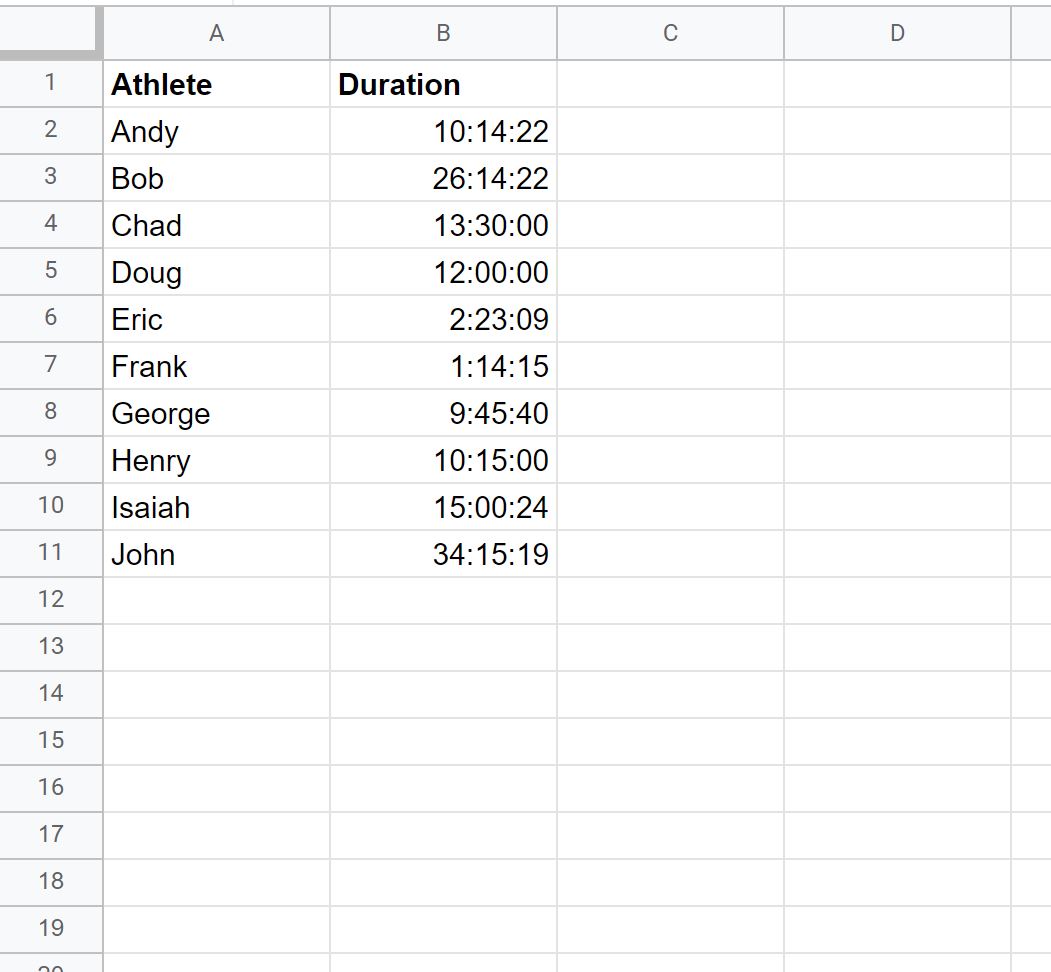
我们可以通过突出显示范围B2:B11 ,然后单击“格式”选项卡,然后单击“数字” ,然后单击“持续时间”,确保将“持续时间”列中的值格式化为持续时间:
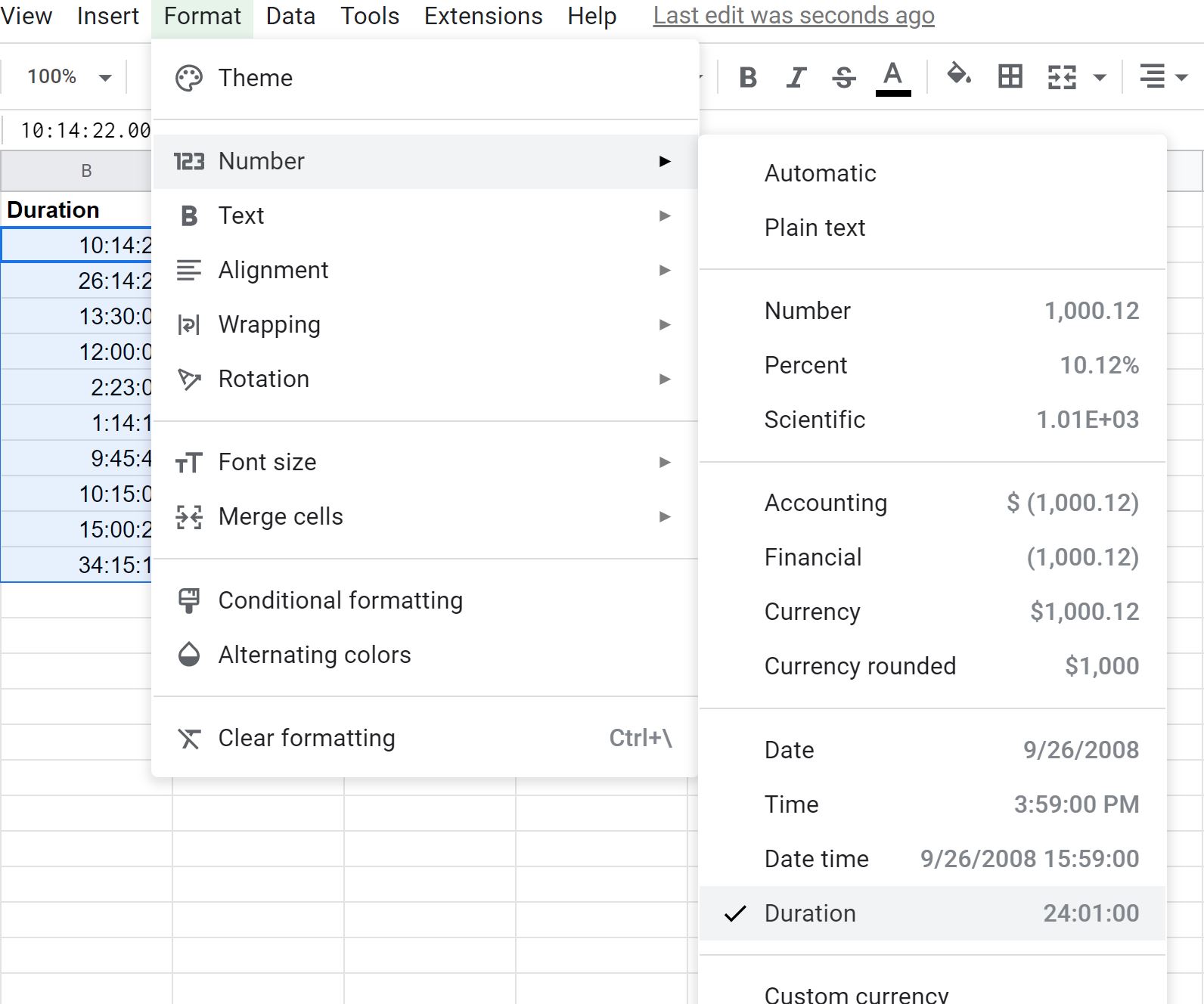
然后我们可以使用以下公式将持续时间转换为分钟:
=VALUE( B2 * 24 * 60 )
我们将在单元格C2中键入此公式,然后单击该公式并将其拖动到 C 列中的每个剩余单元格:
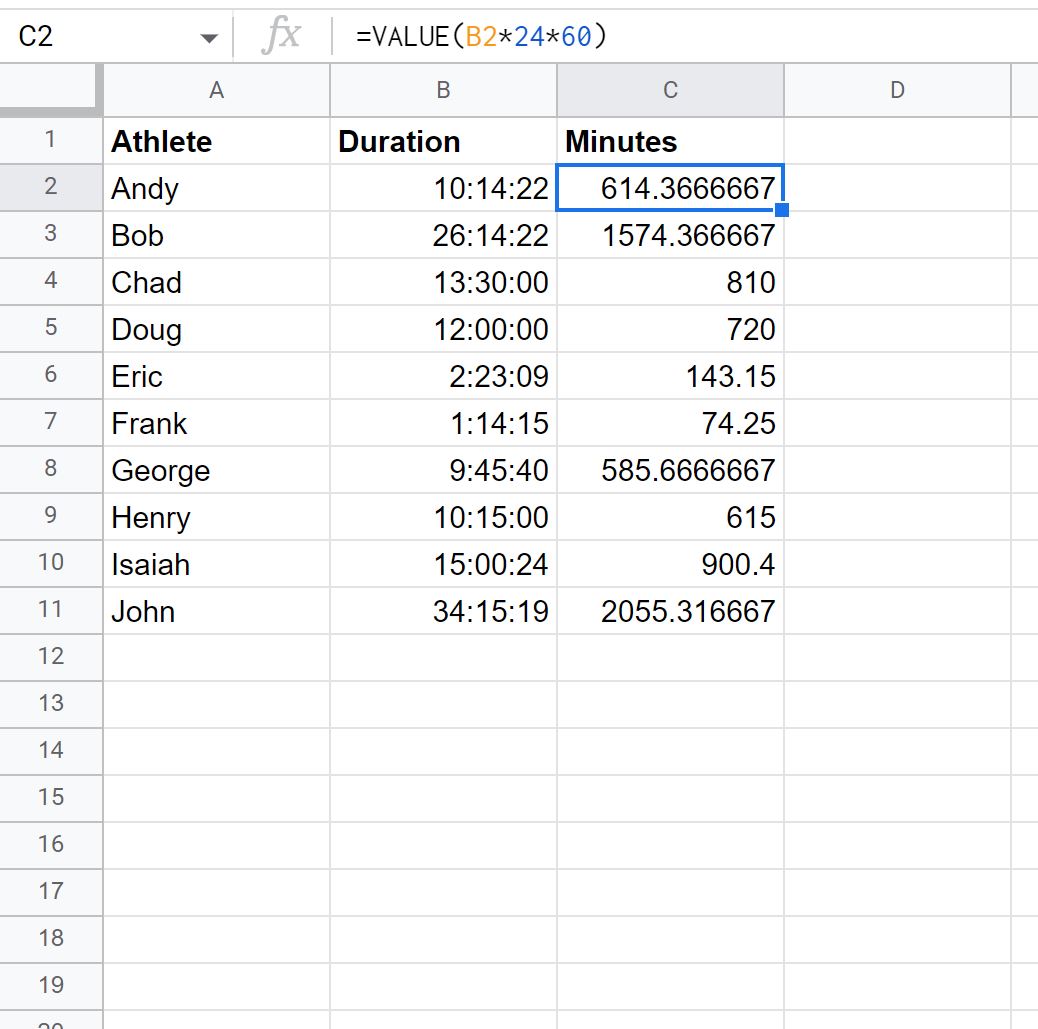
新的“分钟”列将“持续时间”列中的时间显示为分钟。
例如:
- 10 小时 14 分 22 秒的持续时间转换为614.37分钟。
- 26 小时 14 分 22 秒的持续时间将转换为15.74.37分钟。
- 13 小时 30 分 0 秒的持续时间转换为810分钟。
等等。
注意:此公式有效,因为持续时间以天数存储在 Google 表格中。
因此,将一天乘以 24 小时,然后再乘以一小时 60 分钟,即可将持续时间转换为分钟。
其他资源
以下教程介绍了如何在 Google 表格中执行其他常见操作:
如何在 Google 表格中将时间戳转换为日期
如何在 Google 表格中按日期排序
如何比较 Google 表格中的日期
如何在 Google 表格中添加迄今为止的月份